蘋果筆記本電腦裝雙系統-圖文教程(全系列XP,Win 7,Win 10系統,虛擬機)歡迎來帶網際電腦技術中心,下面我們將做一個系統的蘋果電腦安裝Windows系統的方法教程,供大家一起學習!
教程目錄:
蘋果的筆記本、一體機、電腦,可以借助自帶的BOOTCAMP安裝windows系統,今天開始給大家介紹的是蘋果電腦裝xp系統圖文教程,廢話不多說,直接開始。XP系統推薦下載:win xp sp3 原版。
準備工作:
1.外置DVD光驅
2.U盤或移動硬盤
3.無線路由器
4.Windows xp安裝盤
Windows xp下載地址:http://www.itellyou.cn/
先下載的windows xp iso,然后將鏡像刻錄到光盤上。
1.進入Mac系統,打開Book Camp。因為沒有光驅的原因,該程序會讓你們將需要的驅動都被保存到一個文件夾中,建議保存到保存到你的U盤或者移動硬盤。如下圖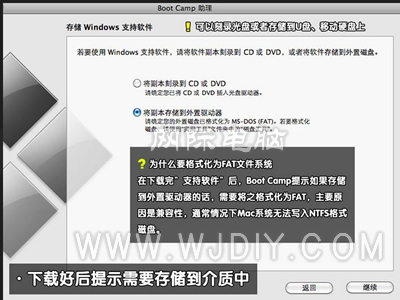
2.BOOTCAMP分完區開始,我一共給分了50G的磁盤空間,其中20G作為蘋果電腦裝Windows XP系統的主分區,另外30G FAT32格式的為擴展分區,這樣能方便雙系統的數據文件共同讀寫。插入準備好的Win Xp系統光盤,打開BOOTCAMP點擊開始安裝。如下圖
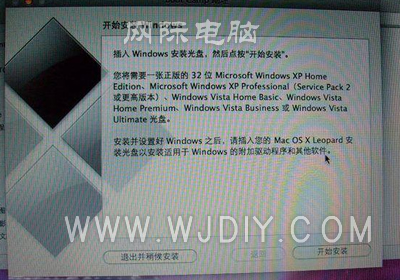
3.重新啟動電腦,電腦進入XP系統安裝界面,一直點擊下一步到系統分區界面,裝過ISO版的朋友,這個介面很熟悉吧。如下圖
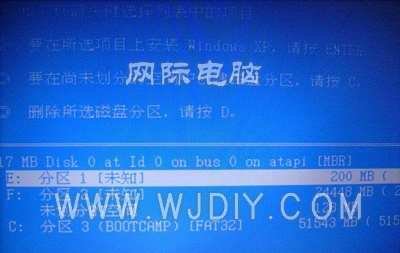
4.在這里我們可以看到一個200M的多于空間,我們按鍵盤上的L鍵刪除即可。如下圖

5.接著,把BOOTCAMP 分區也刪除,道理同刪除200M多于空間。如下圖

6.刪除200M和BOOTCAMP 分區后,現在只顯示一個蘋果分區和2個未分配分區了,這里我們將較大的一個未分配空間進行分區,使其成為XP系統的主分區。我這里分配的是20G容量,一般XP系統盤20G是足夠了。如下圖


7.蘋果電腦裝XP系統的主分區分配完畢后,我們選擇這個20G容量空間安裝XP系統作為系統盤來裝XP系統。如下圖
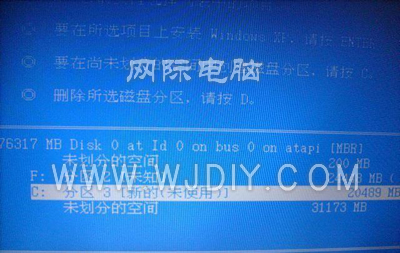
8.后面都是下一步,系統自動安裝,XP系統安裝完畢后,進入XP系統桌面。打開設備管理器,查看XP系統驅動是否完整。在這里我們可以看到XP系統有很多驅動沒安裝。如下圖
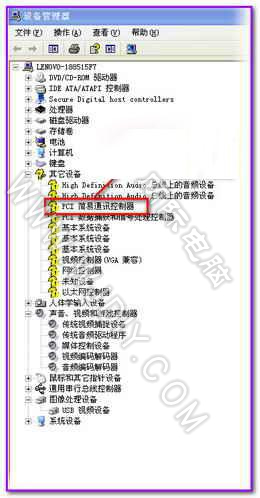
9.將事先第一步下載好驅動的U盤插入電腦,雙擊U盤中的Boot Camp程序。這時Boot Camp會自動安裝蘋果筆記本電腦XP系統驅動,一段時間的等待后,驅動更新完成(蘋果電腦裝系統,其實,如果你掌握了怎么開始,后面就很容易了,特別是使用Boot Camp安裝驅動,這比其他品牌的電腦方便多了)。如下圖
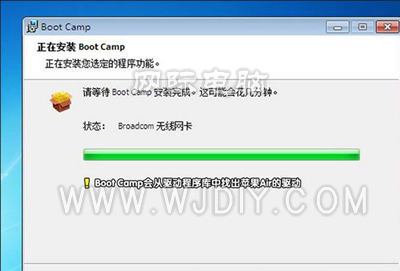

10.重啟電腦,在鍵盤上按住"option"鍵我們可以看到蘋果系統和XP系統,通過鍵盤的左右鍵選擇右側的XP系統進入。雙系統切換就是電腦開機的時候按住“Option“鍵,非常方便如下圖

11.蘋果筆記本電腦裝Win XP系統結束。如下圖

